Résumez plusieurs e-mails et générez un rapport dans Outlook à l'aide de l'IA
Kutools pour Outlook
Si vos tâches quotidiennes impliquent souvent l'échange d'e-mails qui documentent votre travail, résumer ces e-mails sur une période spécifique peut être essentiel. Ouvrir manuellement chaque e-mail et combiner les informations pour un rapport est chronophage et sujet aux erreurs. Pour répondre à ce besoin, Kutools pour Outlook introduit la fonctionnalité Résumé AI. Cet outil aide à rationaliser votre flux de travail en utilisant l'IA pour résumer rapidement plusieurs e-mails et générer un rapport détaillé directement dans Outlook, rendant la tâche plus efficace et précise.
Points forts de la fonctionnalité Résumé AI :
- Utilisez une technologie IA avancée pour résumer rapidement le contenu de plusieurs e-mails.
- Sélectionnez différentes périodes pour les résumés d'e-mails selon vos besoins, comme aujourd'hui, hier, cette semaine, ce mois-ci, ou personnalisez la plage horaire.
- Offre trois styles de résumé : précis, simple et axé sur les points forts. Et permet également de personnaliser les exigences.
- Les rapports de synthèse peuvent être traduits en 40 langues.
- Prend en charge la génération simultanée de plusieurs résumés, et vous pouvez modifier le résumé actuel pour en générer un nouveau qui répond mieux à vos besoins.
- Les résumés générés peuvent être copiés, exportés sous forme de fichiers texte ou PDF, ou directement utilisés comme corps d'un nouvel e-mail.
Ces fonctionnalités rendent le processus de résumé des e-mails plus efficace et flexible.
L'utilisation de la fonctionnalité Résumé AI
Regardons de plus près comment utiliser efficacement la fonctionnalité Résumé AI.
Étape 1. Activez Outlook.
Étape 2. Cliquez sur l'onglet Kutools IA et sélectionnez la fonctionnalité Résumé AI.
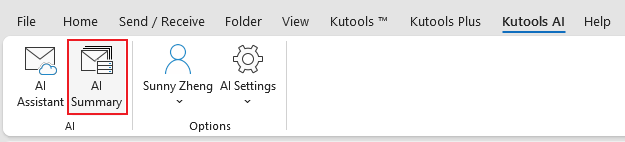
Étape 3. Dans l'étape 1 de la fenêtre Résumé du travail :
Tout d'abord, sélectionnez la période de résumé d'e-mails souhaitée. Il y a deux façons de spécifier la période :
Sélectionnez rapidement une période dans le menu déroulant.

Personnalisez la période selon vos besoins.
Remarque : Vous devez d'abord sélectionner « Personnalisé » dans le menu déroulant pour activer l'option de date personnalisée.
Ensuite, cochez les dossiers à partir desquels vous souhaitez compiler les résumés.

Cliquez sur Suivant pour passer à l'étape 2 de la fenêtre Résumé du travail.
Étape 4. Dans l'étape 2 de la fenêtre Résumé du travail :
Tout d'abord, choisissez les e-mails que vous souhaitez résumer.
Ensuite, choisissez le style de résumé et la langue.

Étape 5. Commencez le résumé
Cliquez sur le bouton Commencer le résumé bouton ![]() , et l'IA résumera les e-mails listés.
, et l'IA résumera les e-mails listés.
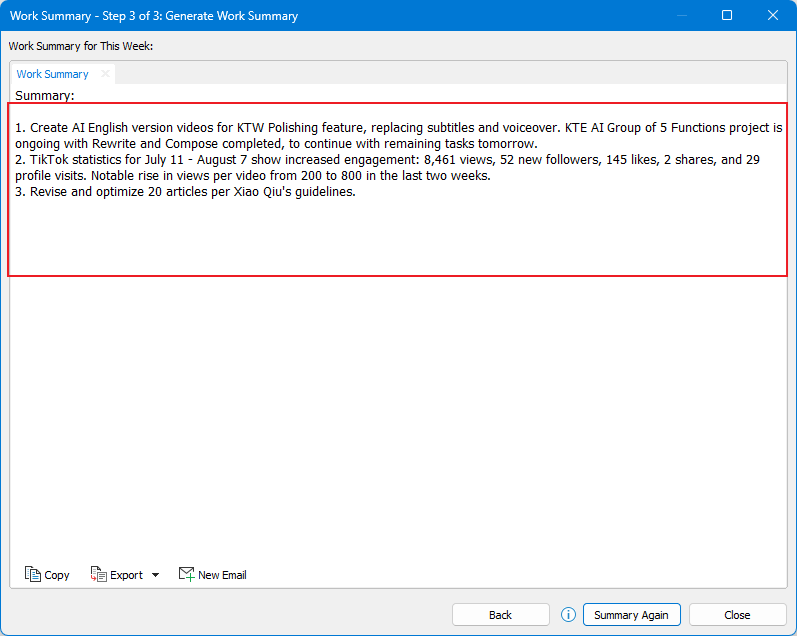
Si vous n'êtes pas satisfait du résumé actuel, vous pouvez cliquer sur le bouton Résumer à nouveau pour une version révisée.
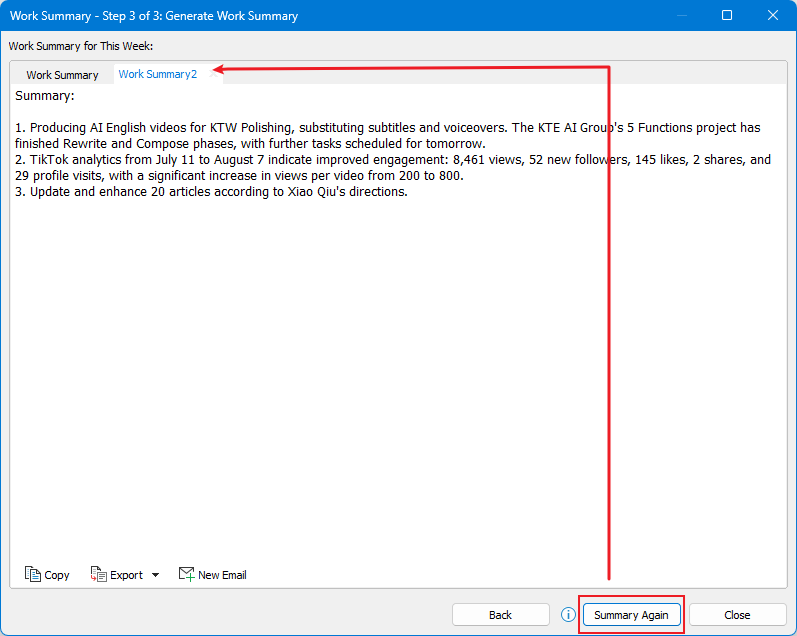
Sinon, vous pouvez apporter des modifications au premier résumé en ajoutant ou supprimant du contenu, puis cliquez sur Résumer à nouveau pour générer une version améliorée basée sur vos changements. Vous pouvez continuer à ajuster jusqu'à obtenir le résumé souhaité.
Étape 6. Utilisez le résumé
Cliquez sur Copier bouton
 pour copier le résumé dans le presse-papiers, puis collez-le où vous voulez.
pour copier le résumé dans le presse-papiers, puis collez-le où vous voulez.Cliquez sur Exporter et spécifiez pour exporter le résumé actuel vers un dossier sous forme de fichier texte ou PDF.

Cliquez sur le bouton Nouvel e-mail bouton
 , et une nouvelle fenêtre de message s'ouvrira avec le résumé pré-rempli dans le corps. Vous n'avez qu'à éditer l'expéditeur, les destinataires et l'objet, puis cliquez sur Envoyer pour envoyer l'e-mail résumé.
, et une nouvelle fenêtre de message s'ouvrira avec le résumé pré-rempli dans le corps. Vous n'avez qu'à éditer l'expéditeur, les destinataires et l'objet, puis cliquez sur Envoyer pour envoyer l'e-mail résumé.
Cliquez sur le bouton Retour pour réinitialiser les options à l'étape précédente.
Si c'est votre première utilisation des fonctionnalités IA, vous devrez configurer les paramètres IA avant d'appliquer la fonction Résumé.

Si l'onglet Kutools IA se ferme, vous pouvez trouver la fonctionnalité Résumé IA sous Kutools > Utilitaires IA.
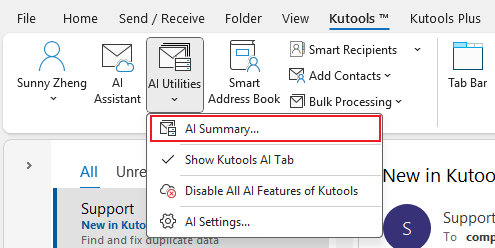
Meilleurs outils de productivité pour Office
Dernière nouvelle : Kutools pour Outlook lance sa version gratuite !
Découvrez le tout nouveau Kutools pour Outlook avec plus de100 fonctionnalités incroyables ! Cliquez pour télécharger dès maintenant !
📧 Automatisation des E-mails : Réponse automatique (disponible pour POP et IMAP) / Programmer l’envoi d’un e-mail / CC/BCC automatique par règle lors de l’envoi / Transfert automatique (règle avancée) / Ajouter automatiquement une salutation / Diviser automatiquement les e-mails multi-destinataires en messages individuels ...
📨 Gestion des E-mails : Rappeler lemail / Bloquer les e-mails frauduleux par objet et autres critères / Supprimer les doublons / Recherche Avancée / Organiser les dossiers ...
📁 Pièces jointes Pro : Enregistrement en lot / Détachement en lot / Compression en lot / Enregistrer automatiquement / Détachement automatique / Compression automatique ...
🌟 Interface magique : 😊Plus d’emojis élégants et amusants / Vous rappelle lorsque des e-mails importants arrivent / Réduire Outlook au lieu de fermer ...
👍 Fonctions en un clic : Répondre à tous avec pièces jointes / E-mails anti-phishing / 🕘Afficher le fuseau horaire de l’expéditeur ...
👩🏼🤝👩🏻 Contacts & Calendrier : Ajouter en lot des contacts à partir des e-mails sélectionnés / Diviser un groupe de contacts en groupes individuels / Supprimer le rappel d’anniversaire ...
Utilisez Kutools dans votre langue préférée – prend en charge l’Anglais, l’Espagnol, l’Allemand, le Français, le Chinois et plus de40 autres !


🚀 Téléchargement en un clic — Obtenez tous les compléments Office
Recommandé vivement : Kutools pour Office (5-en-1)
Un clic pour télécharger cinq installateurs en une seule fois — Kutools pour Excel, Outlook, Word, PowerPoint et Office Tab Pro. Cliquez pour télécharger dès maintenant !
- ✅ Praticité en un clic : téléchargez les cinq packages d’installation en une seule action.
- 🚀 Prêt pour toutes les tâches Office : installez les compléments dont vous avez besoin, quand vous en avez besoin.
- 🧰 Inclus : Kutools pour Excel / Kutools pour Outlook / Kutools pour Word / Office Tab Pro / Kutools pour PowerPoint






